PIXMA MX434 – Wi-Fi-Installationskurzanleitung
Einige Zugangspunkte (häufig als Router oder Hubs bezeichnet) verfügen über eine automatische Verbindungsschaltfläche mit der Bezeichnung „WPS“ (Wi-Fi Protected Setup). Damit können Sie zulässige Geräte mit Ihrem Netzwerk verbinden, ohne dass ein Kennwort eingegeben werden muss. Dies ist die einfachste Art, mit der Sie Ihren PIXMA Drucker anschließen können. Wenn Ihr Zugriffspunkt also eine WPS-Taste aufweist, wählen Sie nachstehend „WPS-Verbindungsmethode“ aus, um Anweisungen zum Herstellen einer Verbindung mit dieser Methode anzuzeigen.
Wenn Ihr Zugriffspunkt WPS nicht unterstützt, wählen Sie nachstehend „Standardverbindungsmethode“ aus.
WPS-Verbindungsmethode
Bevor wir beginnen, müssen einige Voraussetzungen erfüllt sein, damit die Methode mit der WPS-Taste verwendet werden kann:
-
Der Zugriffspunkt muss mit einer physischen „WPS“-Taste ausgestattet sein. Details hierzu können Sie dem Benutzerhandbuch des Geräts entnehmen.
Wenn keine WPS-Taste vorhanden ist, verwenden Sie die im unteren Abschnitt aufgeführten Anweisungen der folgenden Standard-Verbindungsmethode. -
Für das Netzwerk muss das Sicherheitsprotokoll WPA (Wi-Fi Protected Access) oder WPA2 verwendet werden. Die meisten WPS-fähigen Zugriffspunkte verwenden dieses Protokoll.
Schritt 1
1. Drücken Sie die Taste [Setup] (Einrichtung) (A) des Druckers.
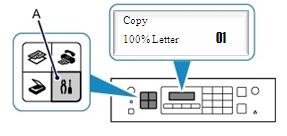
Schritt 2
1. Verwenden Sie die Pfeiltasten (A), um [Device settings] (Geräteeinstellungen) auszuwählen, und drücken Sie die Taste [OK] (B).
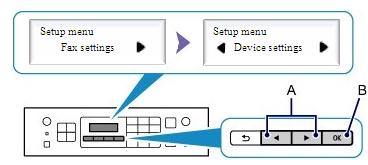
Schritt 3
1. Wählen Sie [LAN settings] (LAN-Einstellungen), und drücken Sie die Taste [OK].

Schritt 4
1. Wählen Sie [Wireless LAN setup] (Wireless LAN-Einrichtung), und drücken Sie dann die Taste [OK].
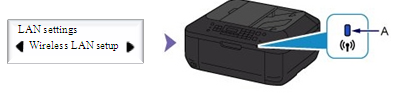
Die blaue Wi-Fi-Lampe (A) leuchtet auf, wenn die Wireless-Verbindung aktiviert ist.
Der Drucker sucht jetzt automatisch nach Zugriffspunkten, die die WPS-Funktion unterstützen.
Schritt 5
Auf dem Display des Druckers sollte Folgendes angezeigt werden:
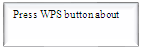
(Die Meldung lautet: „Press WPS button about 5 sec. and press [OK] on the device“ (Drücken Sie die WPS-Taste ca 5 Sekunden lang, und drücken Sie auf dem Gerät auf [OK]))
1. Halten Sie die Taste [WPS] an Ihrem Zugriffspunkt gedrückt.
Genaue Anweisungen zum Starten der WPS-Funktion des Zugriffspunkts finden Sie im Benutzerhandbuch des Geräts.
2. Drücken Sie innerhalb von 2 Minuten die Taste [OK] auf dem Drucker.
Die (blaue) WLAN-Anzeige am Drucker blinkt während der Suche nach dem Zugriffspunkt bzw. während der Herstellung der Verbindung zum Zugriffspunkt.
Sobald eine Verbindung besteht, wird der folgende Bildschirm angezeigt. Drücken Sie die Taste [OK].

Wenn ein anderer Bildschirm angezeigt wird, lesen Sie die Informationen unter „Fehlerbehebung“ im Benutzerhandbuch.
Hiermit ist die WPS-Installation abgeschlossen.
Fahren Sie nun mit der Installation der Software fort, damit Sie optimale Ergebnisse mit dem PIXMA MX434 erzielen.
Falls Sie nicht über die Installations-CD verfügen, die im Lieferumfang des Geräts enthalten ist, laden Sie die Handbücher und Software herunter.
Wenn die Einrichtung der Wireless-Verbindung per WPS fehlschlägt, obwohl Sie diese Anleitung befolgt haben, kontaktieren Sie uns, um weitere Unterstützung zu erhalten.
Standard-Verbindungsmethode
Schritt 1
1. Drücken Sie die Taste [Setup] (Einrichtung) (A) des Druckers.
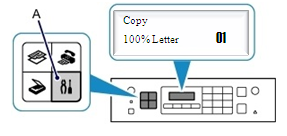
Schritt 2
1. Verwenden Sie die Pfeiltasten (A), um [Device settings] (Geräteeinstellungen) auszuwählen, und drücken Sie die Taste [OK] (B).
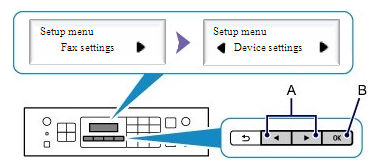
Schritt 3
1. Wählen Sie [LAN settings] (LAN-Einstellungen), und drücken Sie die Taste [OK].

Schritt 4
1. Wählen Sie [Wireless LAN setup] (Wireless LAN-Einrichtung), und drücken Sie dann die Taste [OK].
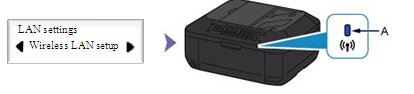
Schritt 5
1. Drücken Sie die Taste [Stop/Reset  ] (Stopp/Zurücksetzen), und der folgende Bildschirm wird angezeigt.
] (Stopp/Zurücksetzen), und der folgende Bildschirm wird angezeigt.
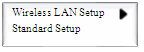
2. Drücken Sie [OK], wenn der obige Bildschirm angezeigt wird.
Der Drucker sucht jetzt nach allen verfügbaren drahtlosen Netzwerken in unmittelbarer Nähe.

3. Wählen Sie mit den Pfeiltasten den Namen Ihres Netzwerks (auch „SSID“), und drücken Sie die Taste [OK] zweimal.
Wenn Sie den Namen Ihres drahtlosen Netzwerks (SSID) nicht genau wissen, so ist dieser möglicherweise auf einem Aufkleber auf dem Zugriffspunkt aufgedruckt. Sie finden den Namen auch, wenn Sie das Netzwerk überprüfen, mit dem Ihr Computer verbunden ist.
Wenn Sie Ihr Netzwerk in der Liste nicht finden, wählen Sie mit den Pfeiltasten [Search again] (Erneut suchen), und drücken Sie die Taste [OK].
4. Wenn der folgende Bildschirm angezeigt wird, können Sie über die Zifferntasten auf dem Gerät die Sicherheitspassphrase Ihres drahtlosen Netzwerks eingeben.
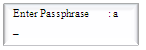
Das Gerät verfügt über drei Eingabemodi: Modus für Großschreibung, Kleinbuchstaben und Ziffern. Drücken Sie die Taste  , um zum Modus für Großschreibung (A), Kleinbuchstaben (a) oder Ziffern (1) zu wechseln. (Oben rechts auf dem Bildschirm angezeigt)
, um zum Modus für Großschreibung (A), Kleinbuchstaben (a) oder Ziffern (1) zu wechseln. (Oben rechts auf dem Bildschirm angezeigt)
Wenn Sie zum Beispiel im Modus für Großschreibung die Taste  einmal drücken, erhalten Sie „A“. Wenn Sie zweimal die Taste
einmal drücken, erhalten Sie „A“. Wenn Sie zweimal die Taste  drücken, erhalten Sie „B“ usw. Bei zwei innerhalb derselben Taste enthaltenen Zeichen drücken Sie die Pfeiltaste, um zum nächsten Zeichen zu wechseln. Wenn Sie einen Fehler machen, können Sie das Zeichen durch Drücken der Taste
drücken, erhalten Sie „B“ usw. Bei zwei innerhalb derselben Taste enthaltenen Zeichen drücken Sie die Pfeiltaste, um zum nächsten Zeichen zu wechseln. Wenn Sie einen Fehler machen, können Sie das Zeichen durch Drücken der Taste  löschen. Wenn Sie mit der Eingabe der Passphrase fertig sind, drücken Sie die Taste [OK].
löschen. Wenn Sie mit der Eingabe der Passphrase fertig sind, drücken Sie die Taste [OK].
Das folgende Fenster wird angezeigt:

Drücken Sie die Taste [OK].
Hiermit ist der Vorgang der Wi-Fi-Einrichtung abgeschlossen.
Fahren Sie nun mit der Installation der Software fort, damit Sie optimale Ergebnisse mit dem PIXMA MX434 erzielen.
Falls Sie nicht über die Installations-CD verfügen, die im Lieferumfang des Geräts enthalten ist, können Sie die Handbücher und Software herunterladen.
Wenn die Einrichtung der Wireless-Verbindung fehlschlägt, obwohl Sie diese Anleitung befolgt haben, kontaktieren Sie uns, um weitere Unterstützung zu erhalten.
Zurücksetzen der Netzwerkeinstellungen auf die werkseitigen Standardeinstellungen
Wenn Sie die Netzwerkeinstellungen wieder auf die werkseitigen Standardeinstellungen zurücksetzen müssen, z. B. wenn Sie einen Zugriffspunkt wechseln, können Sie zu diesem Zweck folgende Schritte ausführen:
Schritt 1
1. Drücken Sie die Taste [Setup] (Einrichtung) (A) des Druckers.
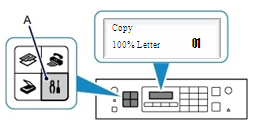
Schritt 2
1. Verwenden Sie die Pfeiltasten (A), um [Device settings] (Geräteeinstellungen) auszuwählen, und drücken Sie die Taste [OK] (B).
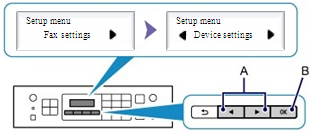
Schritt 3
1. Verwenden Sie die Pfeiltasten, um [LAN settings] (LAN-Einstellungen) auszuwählen, und drücken Sie die Taste [OK].

Schritt 4
1. Verwenden Sie die Pfeiltasten, um [Reset LAN settings] (LAN-Einst. zurückset.) auszuwählen, und drücken Sie die Taste [OK].

Schritt 5
1. Verwenden Sie die Pfeiltasten, um [Yes] (Ja) auszuwählen. Drücken Sie dann die Taste [OK].

Das folgende Fenster wird angezeigt.
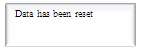
Die Wireless-Netzwerkeinstellungen wurden auf die werkseitigen Standardeinstellungen zurückgesetzt.
Wenn dieser Vorgang fehlschlägt, obwohl Sie diese Anleitung befolgt haben, kontaktieren Sie uns, um weitere Unterstützung zu erhalten.

